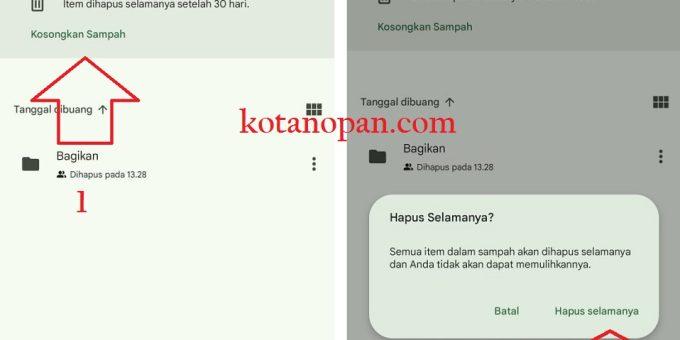
Kotanopan.com. Cara Menghapus file di Google Drive karena Penyimpanan penuh. Dengan memanfaatkan fitur Google Drive, Kita bisa dengan mudah menyimpan dan berbagi berbagai jenis file, baik itu dokumen, foto, video, dan banyak lagi. Serta dapat mengakses file tersebut darimana saja dengan Internet.
Namun masih banyak yang belum memahami bahwa Penyimpanan Google Drive versi gratis hanya dibatasi hingga 15 Giga saja. Dimana jika sudah lebih dari nilai tersebut kita memiliki 2 pilihan, yaitu mengosongkan sebagian Drive pada google atau membeli penyimpanan tambahan dengan biaya langanan.
Jika anda menghadapi masalah Pada Penyimpanan Google Drive penuh dan ingin membuang file-file yang sudah tidak diperlukan lagi silahkan langkah-langkahnya dibawah.
1. Cara Menghapus file di Google Drive Mengunakan Komputer.
- Buka https://drive.google.com/ pada komputer, atau Laptop
- Kemudian pilih file atau folder yang hendak dihapus, dengan cara klik titik berjejer 3 (…) disebelah nama file.
- Maka akan muncul menu baru pilih saja “Pindahkan ke Sampah” Pada tahap ini file sudah terbuang, namun penyimpanan pada Google Drive belum akan berkurang.
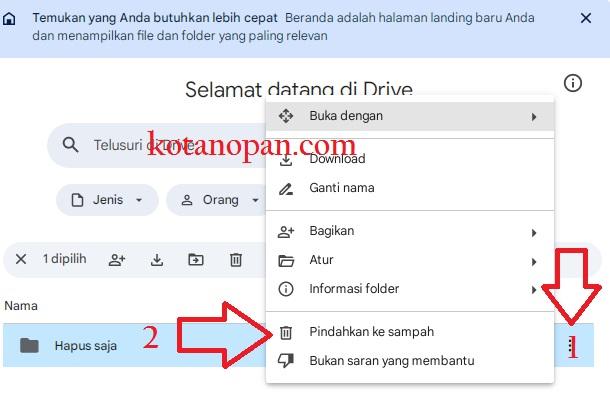
- Kemudian masuk ke bagian “sampah” atau “Trash” disebelah kiri Bawah layar komputer.
- Di bagian kanan atas akan ada tulisan “kosongkan sampah”
- Maka akan muncul konfirmasi penghapusan file di dalam kotak sampah.
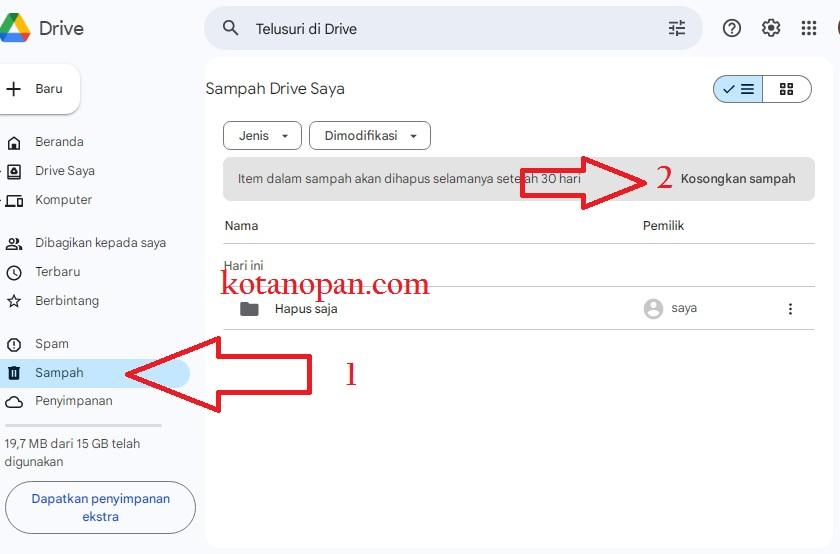
- Cara Menghapus file di Google Drive mengunakan komputer atau laptop selesai.
- Penyimpanan GDrive akan sedikit lebih lega.
2. Cara Membersihkan file di Google Drive Lewat Handphone.
- Buka Aplikasi “Drive” dihandphone android anda.
- Kemudian ketuk titik berjejer 3 (…) disebelah nama file yang ingin dihapus.
- Setelah muncul tampilan menu baru pilih “hapus” dibagian bawah menu.
- File akan masuk ke kotak sampah Google drive , namun peyimpanan belum akan berkurang.
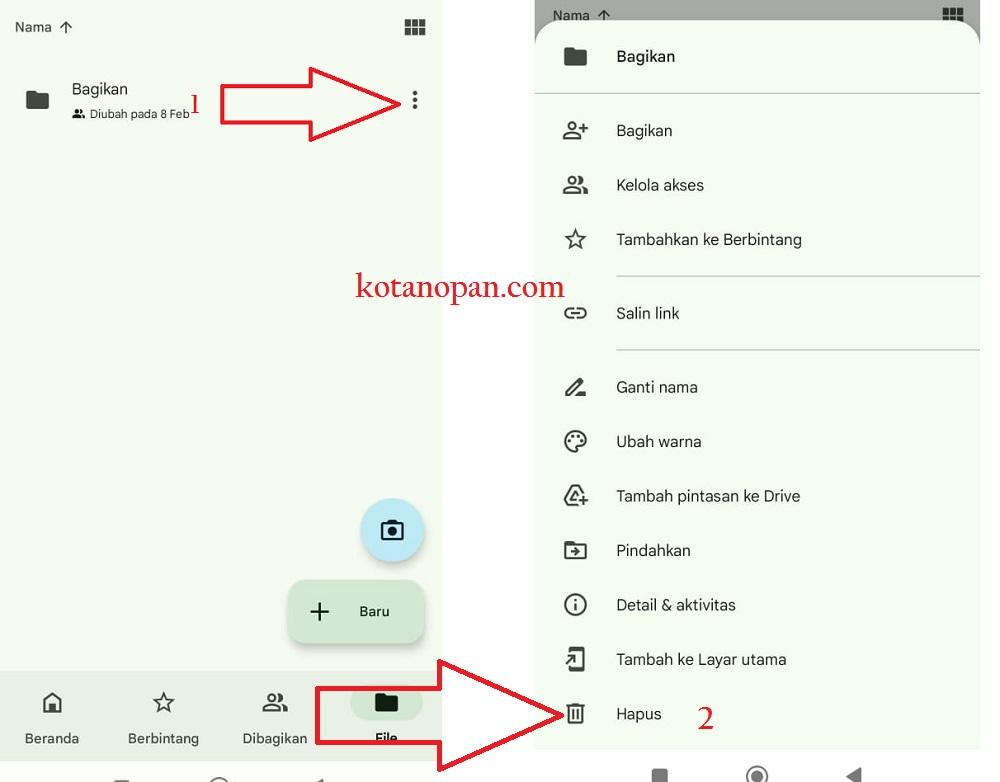
- Untuk mengosongkan Penyimpanan penuh anda juga perlu membersihkan file dari tempat sampah. caranya Ketuk tiga garis berjejer di dalam aplikasi Drive letaknya di pojok kiri atas.
- Akan muncul tampilan baru Pilih menu sampah dibagian kanan atas, pilih menu tersebut.
Baca juga:
Cara upload File ke Google Drive orang lain Lewat Link
Cara Upload File ke Google drive Dengan Handphone Dan laptop
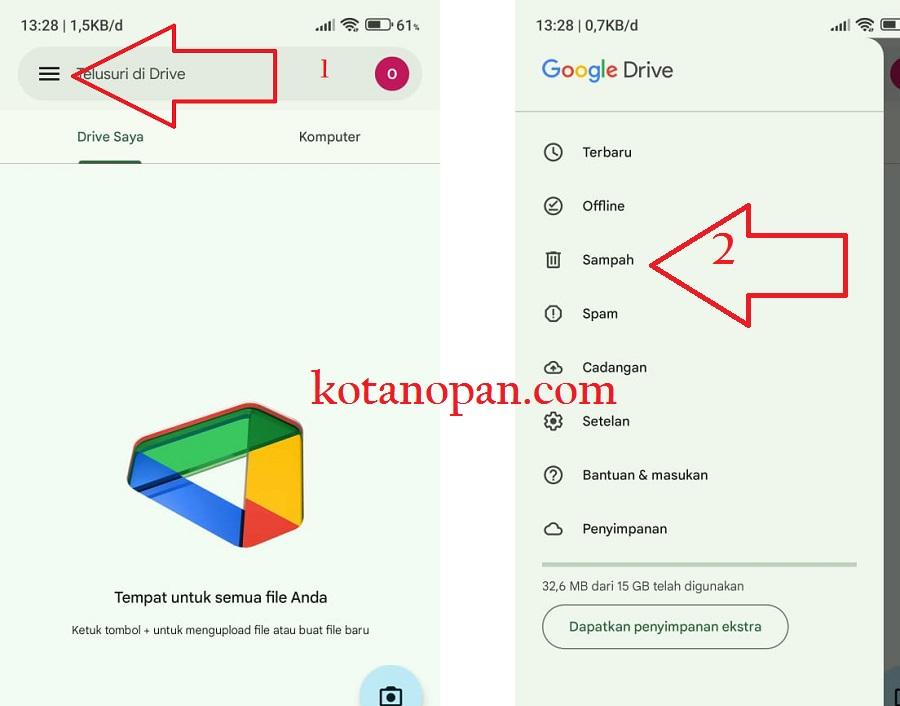
- Dibagian atas tampilan sampah, pilih menu “kosongkan Sampah” untuk menghapus File di google Drive.
- Akan muncul menu “hapus Selamanya” pilih bagian tersebut, akan muncul menu konfirmasi untuk membersihkan tempat sampah drive.
- Cara Menghapus file di Google Drive Lewat Handphone selesai. Mudah bukan?
Baca Juga:
Penyebab Raspberry Pi tidak Menyala Dan Cara memperbaikinya
Cara Melihat Disk Management Pada Windows 11 dan 10
SEVA id dan Astra Auto Digital apa hubunganya?? Simak disini
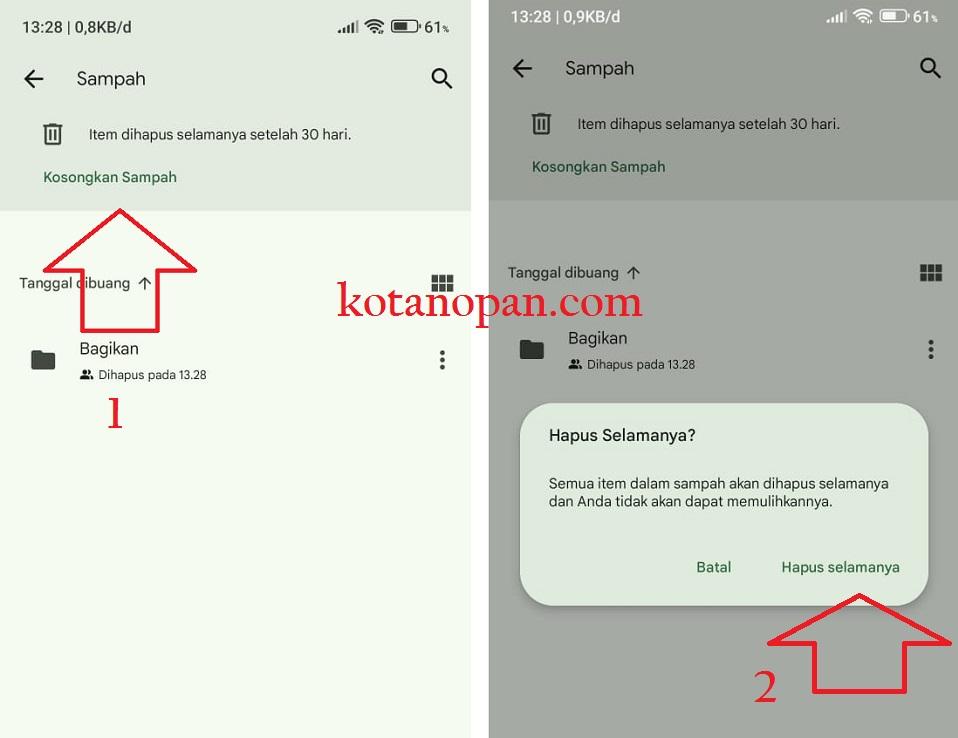
Kesimpulan,
Cara Menghapus file di Google Drive karena Penyimpanan penuh tidak cukup hanya dengan mengirimkanya ke tempat sampah juga. Kita juga harus membersihkan forder sampah pada drive agar penyimpanan bisa lebih banyak. Atau anda bisa mengunakan langanan berbayar dari Google Drive untuk menambah kuota penyimpanan yang lebih lega.

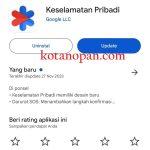
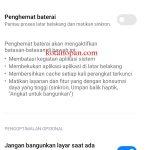
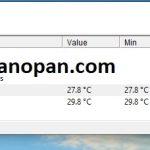
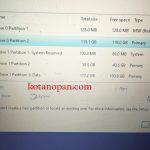
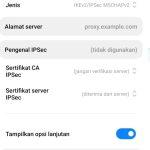
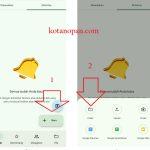
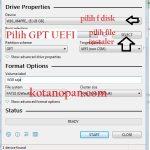
 Ciri Barcode Pertamina Diblokir Dan cara mengatasinya
Ciri Barcode Pertamina Diblokir Dan cara mengatasinya
 Perbaiki Suhu Telepon Terlalu Rendah Pengisian Daya Dihentikan
Perbaiki Suhu Telepon Terlalu Rendah Pengisian Daya Dihentikan
 Cara Melihat Riwayat Pengisian BBM subsidi Pada Mobil
Cara Melihat Riwayat Pengisian BBM subsidi Pada Mobil
 Cara Perbaiki Kendaraan Tidak Ditemukan Pada Mypertamina
Cara Perbaiki Kendaraan Tidak Ditemukan Pada Mypertamina
 Solusi jika Barcode Mypertamina digunakan orang atau hilang
Solusi jika Barcode Mypertamina digunakan orang atau hilang
 Cara Reset Nopol Subsidi Tepat Mypertamina Dan Mendaftar Ulang
Cara Reset Nopol Subsidi Tepat Mypertamina Dan Mendaftar Ulang
 Cara menyambungkan HT baofeng dengan HT merek lain
Cara menyambungkan HT baofeng dengan HT merek lain
 Bagaimana Jika Nopol Sudah Terdaftar Di Mypertamina
Bagaimana Jika Nopol Sudah Terdaftar Di Mypertamina
 Cara Membatasi akses internet dan blokir web pada modem HG8245H
Cara Membatasi akses internet dan blokir web pada modem HG8245H


